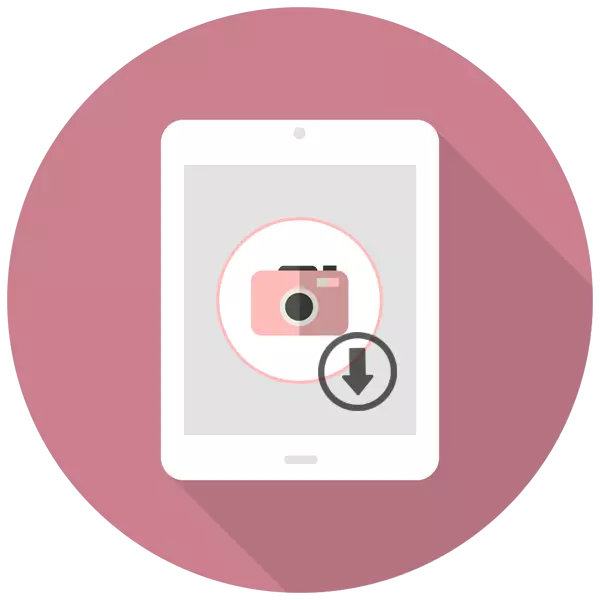
Apple tableta su poznati ne samo po svojim performansama, ali i kvaliteta glavne i frontalni komore. To je razlog zašto korisnici često imaju veliku kolekciju fotografija na uređaju. Kako da ih prebaci na računalo za daljnje uređivanje ili skladištenja?
Prenijeti fotografije sa iPad na PC
Proces prebacivanja fotografija iz tableta neće izazvati korisnik poteškoća, jer je za neke metode nema potrebe ni da spojite iPad na računalo pomoću USB kabla. Osim toga, neke aplikacije nude dodatne korisne funkcije.Način 1: iCloud
Aktivira funkcija Sinkronizacija s iCloud uključuje automatsko istovar fotografija i video zapisa na "medijima", koji se može pogledati na web stranici Aiklaud. Evo, korisnik može raditi sa kontaktima, bilješke, podsjetnike i druge podatke od svih uređaja na kojima ulaz iz istog računa i omogućen je ovu funkciju.
Ako nije uključen sinhronizaciju sa iCloud, što trebate učiniti je sljedeće:
- Open "Settings" iPad.
- Idi na svoj račun, a zatim odaberite iCloud stavku.
- Na listi programa koristite ovu funkciju, kliknite na "fotografija". Ako je već aktiviran, natpis "On" će stajati u blizini.
- U prozoru koji se otvori, pomaknite prekidač u desno nasuprot "Fotografija iCloud".
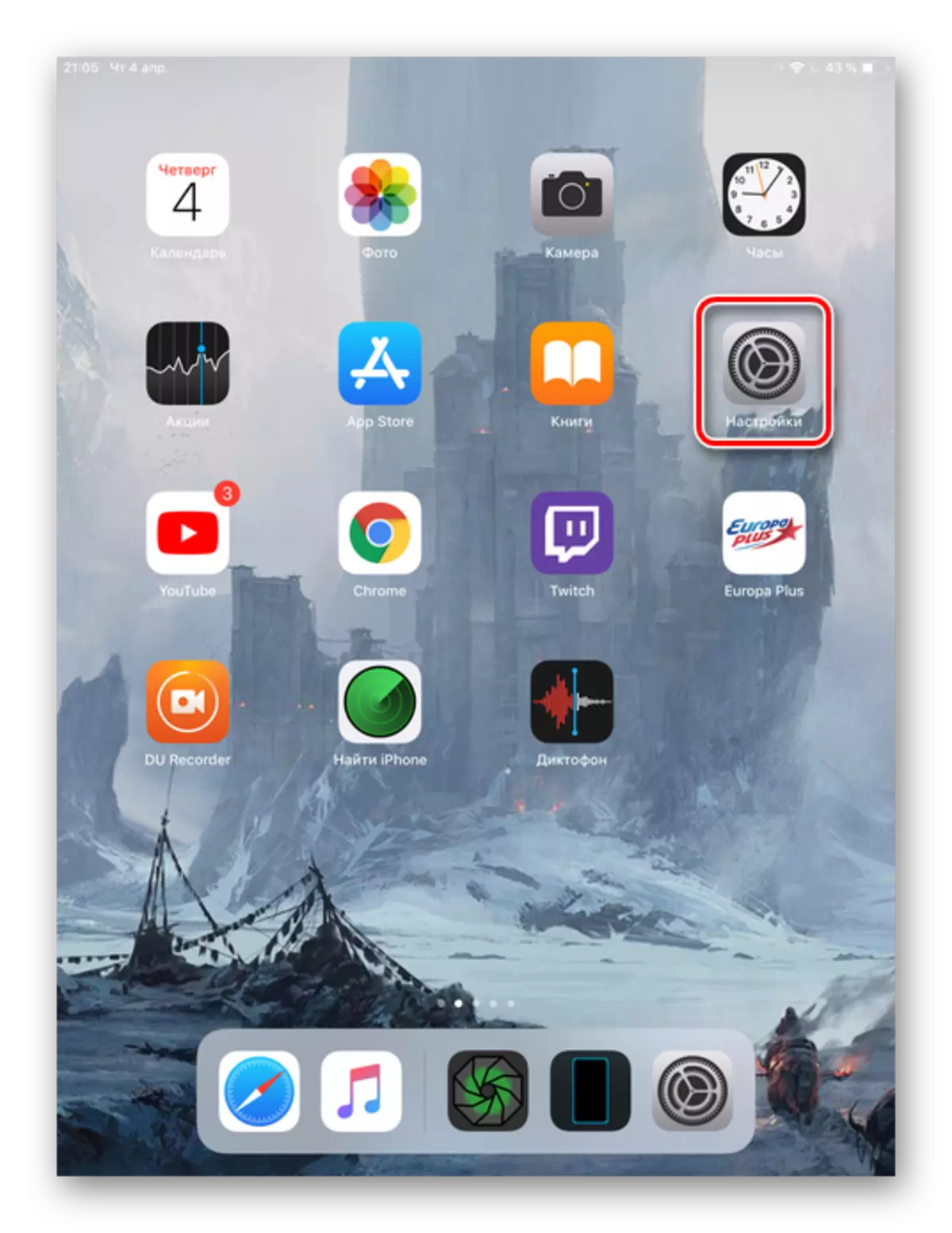
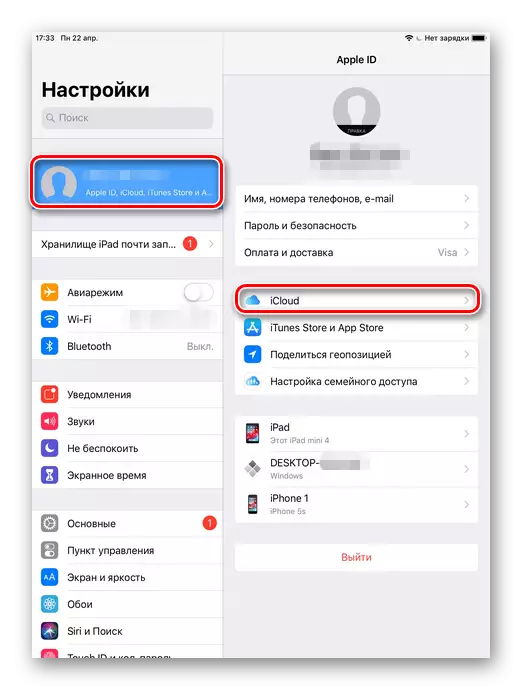

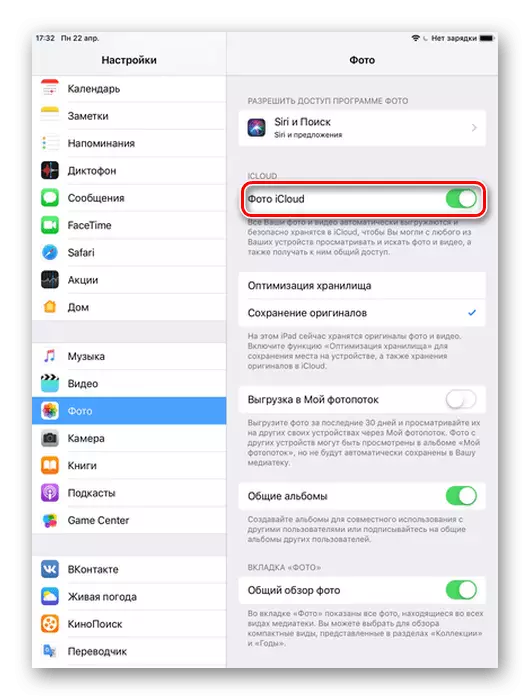
Nakon ovog postupka, morate ići na "Photo" aplikacija i čekati za potpuno preuzimanje svih datoteka u "medijima". Brzina ovisi o dostupnim internet vezu. Transfer je uspješno završena, sada ostaje samo da bi ih naći na web stranici Aiklaud.
- Otvorite web iCloud. Unesite svoj Apple ID i lozinku sa računa.
- Idi na sekciju "Photo".
- Kliknite na ikonu preuzimanje na gornjem panelu, koji preuzima fotografije na PC-u. Save folder podudara sa "preuzimanje" folder vašeg pretraživača.
- Odabirom željene datoteke, korisnik može dodati i to u album, udio ili brisanja.
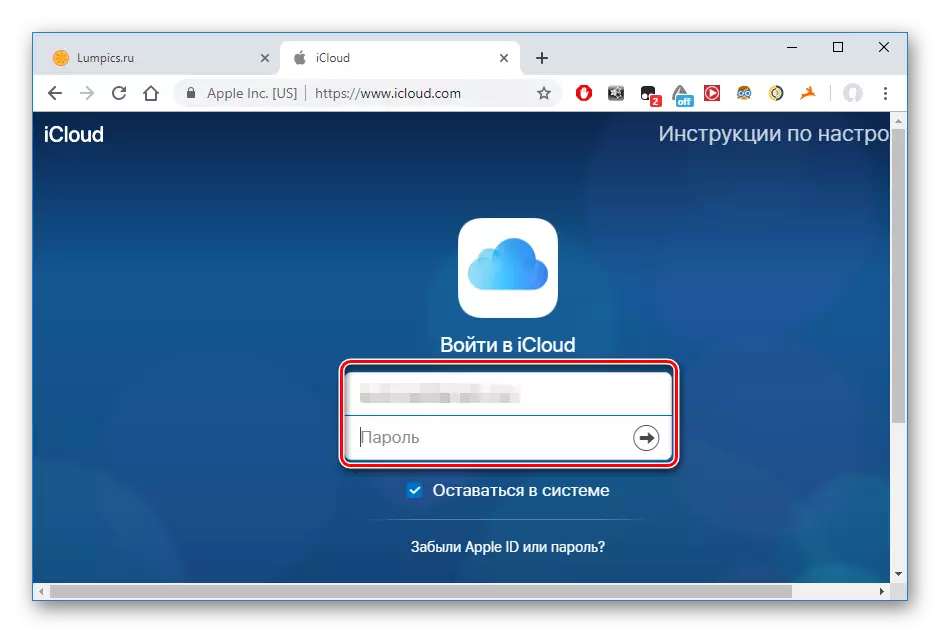
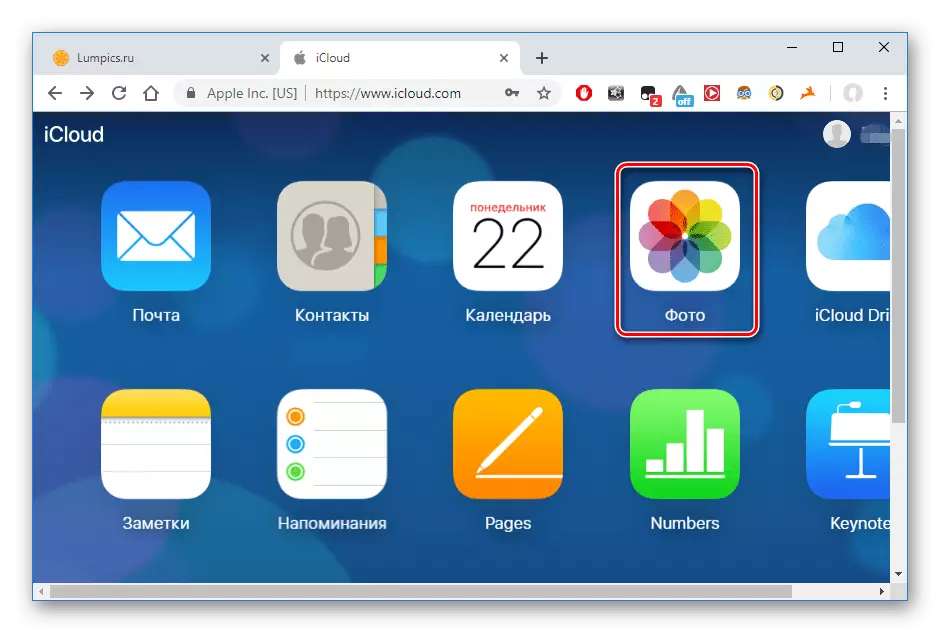

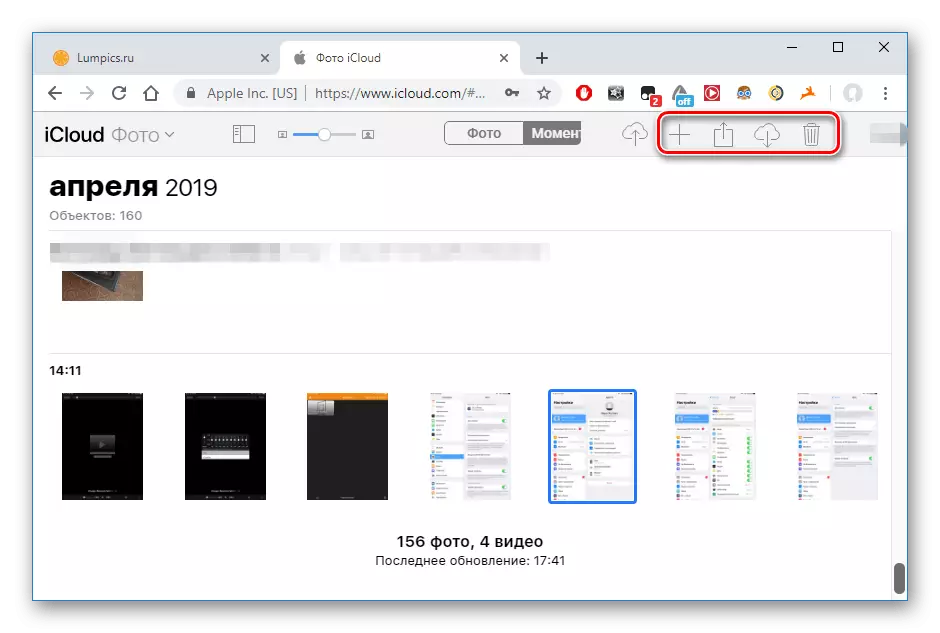
Metoda 2: Windows Explorer
Preuzimanje fotografija iz Apada možete i bez korištenja web stranice iCloud ili posebne aplikacije, to je dovoljno za povezivanje uređaja na PC. Imajte na umu da će nam trebati iTunes program unaprijed instaliran, jer je upravo ono što vam je potrebno za neophodne upravljačke programe za uspješnu vezu.
- Spojite iPad na PC preko USB kabla. Kliknite na "Trust Ovo Computer" na ekranu tableta.
- Idi na My Computer i saznajte apad povezanih uređaja na listi.
- Otvorite odjeljak "interne memorije".
- Idite na DCIM.
- U sljedećem prozoru, korisnik može vidjeti nekoliko foldera. Njihov broj je uvijek drugačiji i zavisi od toga koliko datoteke su sada pohranjene na uređaju, kao i njihove lokacije. Je "100Cloud" folder sadrži datoteke usklađuje sa iCloud. Također smo zainteresirani za fotografije iz interne memorije, tako da biramo "102apple" ili "103Apple".
- Možete kopirati željenu datoteku bilo jednostavno prevući na drugi prozor ili na radnoj površini, ili pozivom na brzom izborniku desnim klikom i klikom na "Copy". Zatim izaberite sekciji ili folder gdje se kopira fotografija sačuvana, a zatim kliknite na PCM "Staviti".
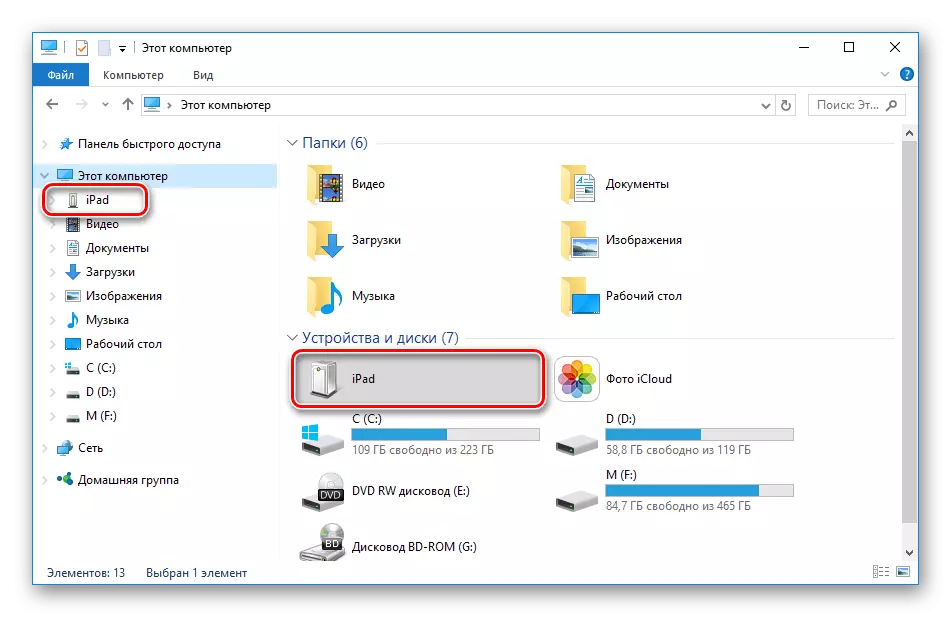
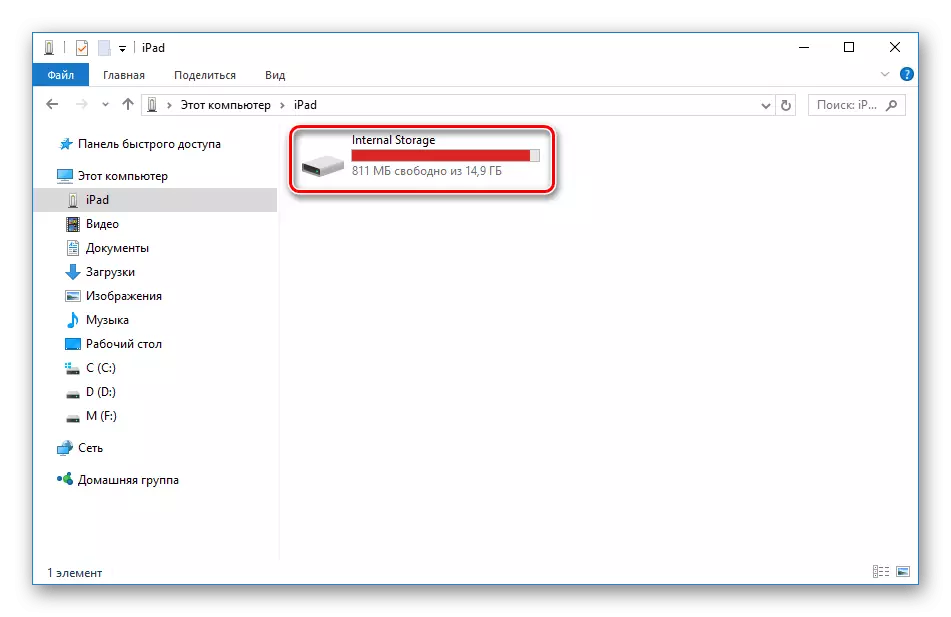
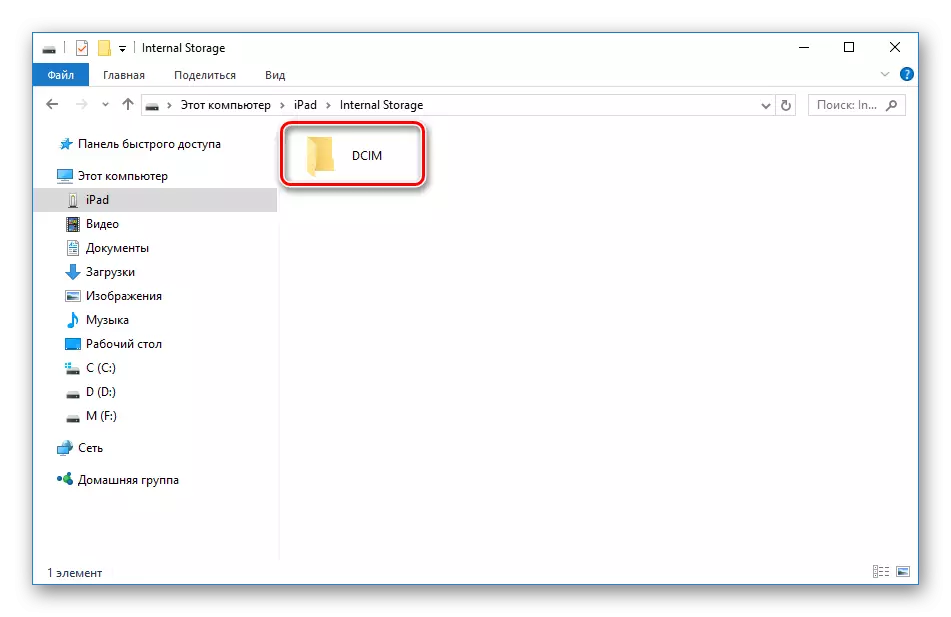

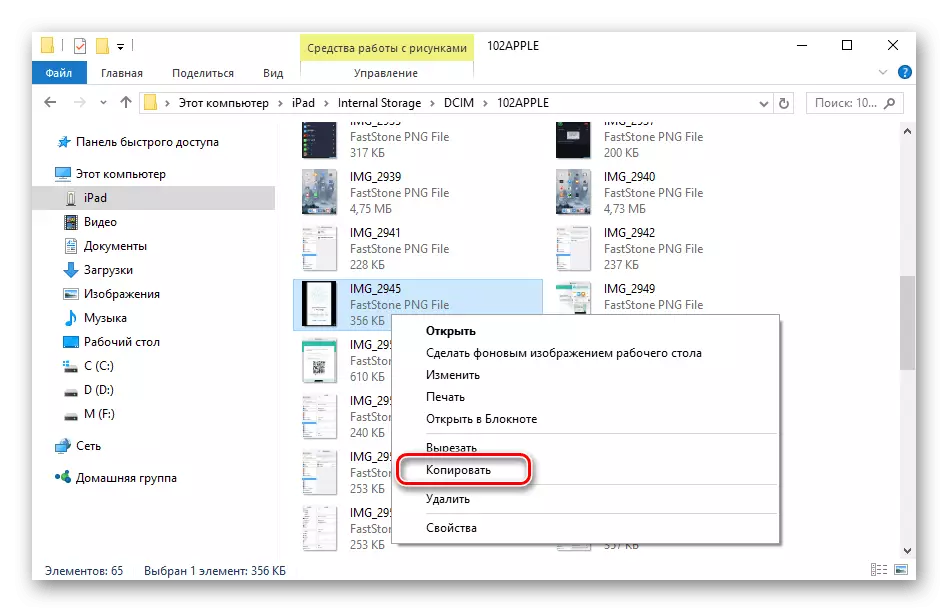
Imajte na umu da Uređivanje ili brisanje fotografije na iPad preko Windows Explorer ne može. Da biste to učinili, koristite iCloud ili iTunes.
Metoda 3: Skladište oblaka
Možete uploadati slike na PC iz bilo kojeg uređaja ako je aplikacija cloud storage je instaliran na njemu. Korisnik je dovoljno da se prebaci u oblak fotografija iz tableta, a zatim preuzmite ih na računaru. Prednost takvih usluga je sigurnost korisničke datoteke, kao i mogućnost dobivanja slobodnog prostora na disku. Sljedeći članci su opisani u vezi glavne funkcije i alate od najpopularnijih cloud storage objekata.Opširnije: Kako koristiti "Mail.ru oblak" / Yandex Disc / Dropbox / Google disk
Metoda 4: ITools
Prebačen gotovo bilo iPad datoteke i bez pomoći iCloud. Da biste to učinili, korisnik će trebati za upravljanje datotekama treće strane, neobičan analogni standardnog iTunes programa. Sledeći članak opisuje kako prenijeti fotografije iz uređaja na PC pomoću menadžera popularne ITools.
Pročitajte još: Kako koristiti ITOOLS program
Pomoću računara prilikom rada sa datotekama na iPad je vrlo povoljno, pogotovo ako vam omogućiti automatsku sinhronizaciju sa bibliotekom liboud. Međutim, korisnik može odnositi na novije metode za pohranu datoteka, kao što je oblak.
